|
On commence

- Styles et texture - Avant plan couleur No 1 et en
arrière plan couleur No 2

1. Ouvrir Fond_Gothique_26’’ – Transformer en calque
Raster 1
2. Effets – Unlimited – Andrew's Filters 2- DownHill Too...
à 142/0/92
3. Sélection personnalisée
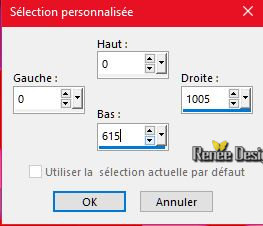
4. Effets – Unlimited - Andrew's Filters 11 - Coloured
Stepping Stones...

5. Sélection transformer la sélection en calque
DÉSÉLECTIONNER
6. Effets – Unlimited - Alf's Border FX – Mirror bevel à
128/64
7. Sélection- charger- enregistrer une sélection
/Charger la sélection à partir du disque
‘’Gothique_26_1’’
8. Effets – Effets 3 D – Ombre portée -19/-28/50/30 en
noir
9. Sélection - Inverser
10. Effets – Modules externes – Simple -4way average
11. Sélection - Inverser
12. Sélection - Transformer la sélection en calque
13. Effets – Modules externes – Simple -4way average
14. Effets – Effets de bords Accentuer d’avantage
DÉSÉLECTIONNER
- Se placer sur le calque du dessous (Sélection
transformée)
15. Sélection personnalisée

16. Effets – Unlimited - Alf's Power Grads -
Blinds II... à 23/0
DÉSÉLECTIONNER
17. Effets – Unlimited - Alf's Power Grads -
Blinds II... à 255/0
Vous en êtes là
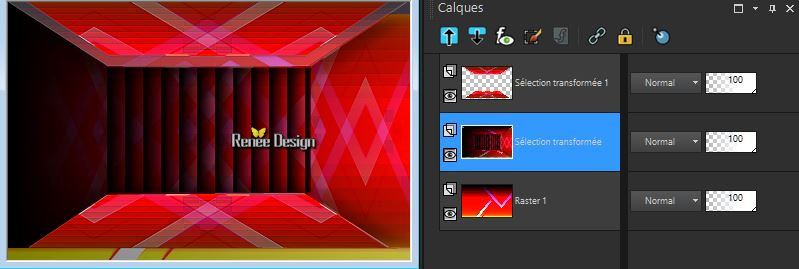
-
Se replacer en haut de la palette des calques
18. Activer le tube ‘’rubis_Gothique_26’’
- Editer copier – Editer coller comme nouveau calque
- Placer en haut du travail
19. Activer le tube ‘’Woman_Gothique_26’’
- Editer copier – Editer coller comme nouveau calque
- Placer au centre
20. Propriété du calque - Mode Lumière douce
- Se placer sur le Raster 1
21. Calques réorganiser – Placer en haut de la pile
22. Effets – Modules externes – Medhi – Sorting Tiles
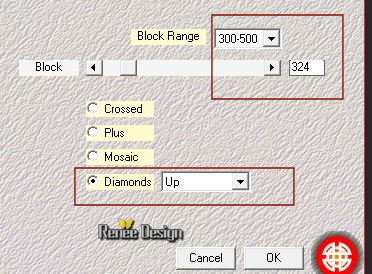
23. Effets – Modules externes – Mura’s Meister –
Perspective Tilling
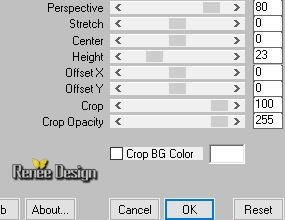
24. Propriété du calque – Mode Assombrir d’avantage
25. Activer le tube ‘birds_Gothique_26’’
- Editer copier – Editer coller comme nouveau calque
- Placer a droite
26. Calque – Ajouter un nouveau calque
27. Activer le pot de peinture - Opacité a 40 /Remplir
le calque de blanc
- Ouvrir le masque ‘’
Renee_masque_Gothique_26.jpg’’dans dans votre Psp
28. Calques - Nouveau calque de masque - A partir d’une
image

- Calques fusionner le groupe
29. Effets – Effets 3 D – Ombre portée 1/1/65/1 en Noir
30. Effets – Unlimited - Lumières, Ambiances - A Bit
Left Over Gradient... par défaut
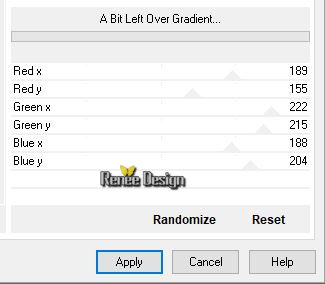
31. Activer le tube ‘’
Cranes_Gothique_26.pspimage’’
- Editer copier – Editer coller comme nouveau calque
- Placer en bas a gauche / comme ceci
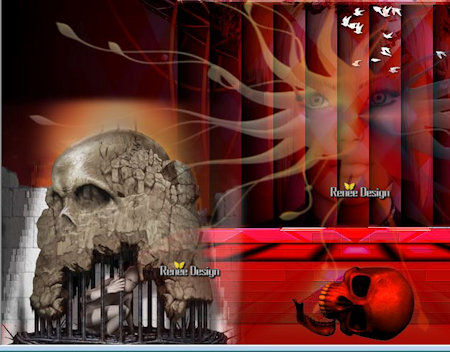
32. Propriété du calque – Opacité à 67
33. Calques – Ajouter un nouveau calque
34. Sélection- charger- enregistrer une sélection
/Charger la sélection à partir du disque
‘’Gothique_26_2’’
35. Activer le pot de peinture- Opacité a 100 et
remplir de blanc ( 2 clic)
DÉSÉLECTIONNER
36. Calques - Dupliquer
37. Calques - Fusionner le calque du dessous
38. Réglage flou- Flou gaussien à 5
- Propriété du calque - Mode Ecran
39. Activer le tube ‘’
MV_Kakashi_Candra_14-10-08.psp’’
40. Images redimensionner à 70 %
- Editer copier – Editer coller comme nouveau calque
- Placer en bas a droite
41. Calques - Dupliquer
42. Réglage flou - Flou Gaussien à 20
43. Calques - Réorganiser vers le bas
44. Propriété du calque Mode Fondu – Opacité à 40
45. Images – Ajouter des bordures de 2 Pixels en Noir
46. Images – Ajouter des bordures de 45 Pixels en Blanc
47. Coller le tube du titre en place
48. Calques fusionner tous les calques
C'est terminé- Merci
Renée
Ecrite le 5 avril 2018
et
mis en place
le 2018
*
Toute ressemblance avec une leçon existante est une pure
coïncidence
*
N'oubliez pas de remercier les gens qui travaillent avec
nous et pour nous j'ai nommé les tubeurs et
les traductrices Merci |